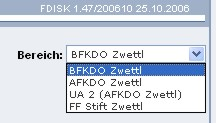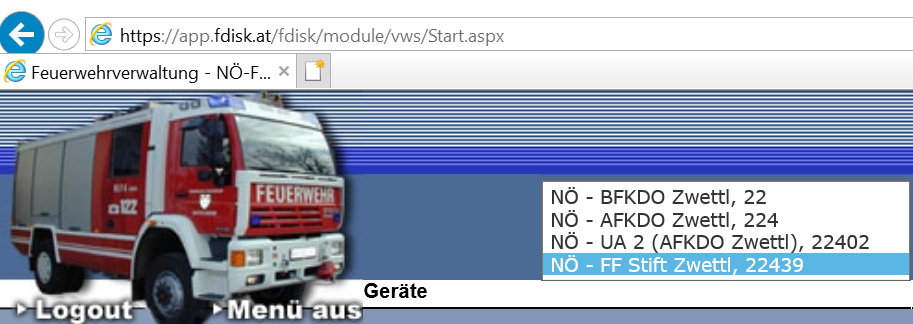...
Im Menüzweig Logins/Passwort ändern gibt es rechts den Link "Benutzerdefinierte Einstellungen"
Dort kann jeder Benutzer die Anzahl der Datensätze in den Listen individuell festlegen (10-20-30-ALLE).
Die Einstellung ALLE ist derzeit nicht nur bei schnellem Internetzugang zu empfehlen, da diese auch z. B. bei langen Listen wie den Geräten gilt (obwohl dort sonst nur max. 30 eingestellt werden kann). Das Öffnen dieser Liste dauert dann entsprechend lange, wenn bereits viele Geräte erfasst sind.
Das Login einem anderen Mitglied zuordnen
Speziell nach den Wahlen auf FW-, UA-, AFKDO- und BFKDO-Ebene stellt sich diese Frage, wenn der bisherige Administrator aus der Funktion ausscheidet.
Das vom LFKDO vergebene Login ist einem bestimmten Namen (zB. des Vorgängers) zugeordnet.
Da diese Zuordnung selbst nicht geändert werden kann, ist dazu eine Meldung an das LFKDO erforderlich, in dem um die Änderung der Zuordnung ersucht wird.
Derzeit ist es leider nicht möglich ist, die vom LFKDO vergebenen Logins zu ändern (weder Zuordnung eines anderen Mitgliedes, noch Setzung von "Gesperrt").
Für die Arbeit mit FDISK bitte immer das persönliche Login verwenden, s.o.
Berechtigungen für mehrere Instanzen
Personen, die in mehreren Instanzen Berechtigungen benötigen (z.B. für Bezirk, Abschnitt und/oder Feuerwehr) brauchen nicht für jede Instanz ein eigenes Login, sondern können mit einem Login in alle Bereiche einsteigen. Dazu ist eine Verlinkung notwendig.
Über das Symbol "Neue Verlinkung" kann ein bei einer anderen Instanz bestehendes Login zu den eigenen Logins hinzugefügt werden.
Beispiel: Für BR Wichtig wurde bereits bei irgendeiner Instanz (z. B. in der Feuerwehr) ein Login angelegt mit dem Namen "wichtig". BR Wichtig soll nun auch im Abschnitt seine Berechtigungen erhalten:
- Aufruf des Menüs Logins - Logins in der Instanz AFKDO durch einen Administrator
- Anklicken des Symbols "Neue Verlinkung"
- Im folgenden Dialogfeld den genauen Namen des Logins angeben, also "wichtig" und auf "Suchen" klicken
- Wenn das Login richtig geschrieben wurde, wird dieses darunter aufgelistet.
- Durch Klick auf das gefundene Login wird dieses als Login für das AFKDO übernommen
- Durch Klick auf das nun in die Loginliste eingetragene Login "wichtig" kann dieses weiter bearbeitet werden (Vergabe der Berechtigungen). Hier können natürlich nur Berechtigungen für die eigene Instanz vergeben werden. Auch eine Sperre wirkt sich nur für die eigene Instanz aus.
Der solcherart mit Berechtigungen für mehrere Instanzen ausgestattete Funktionär kann nach Eingabe seiner Anmeldedaten aus der Liste "Bereich" jene Instanz auswählen, für die er einsteigen möchte, z.B.:
Währen der Arbeit mit FDISK ist es möglich, jederzeit zwischen den Instanzen zu wechseln, indem in der Liste am oberen Bildschirmrand eine andere Auswahl getroffen wird: